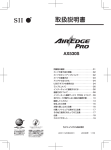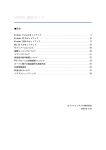Download 取扱説明書 - セイコーソリューションズ株式会社
Transcript
表紙まわり 07.1.18 11:57 AM ページ 1 取扱説明書 MC-C550 ご使用の前に、この取扱説明書をよくお読み の上、正しくお取り扱いください。 また、お読みになった後も必要なときすぐに 見られるよう、大切に保管してください。 (00版) (00) この取扱説明書は、古紙100%を使用しています。 この取扱説明書は、大豆油インキを使用しています。 このマークは、 S I I独 自の環境配慮基準を 満たした商品である ことを示すものです。 携帯電話・PHS 事業者は、環境 を保護し貴重な資源を再利用する ために、お客様が不要となってお 持ちになる電話機・電池・充電器 をブランド・メーカーを問わず左 記のマークのあるお店で回収し、 リサイクルを行っています。 表紙まわり 07.1.18 11:57 AM ページ 2 U00105327000 2007年 3月 セイコーインスツル株式会社 2007 無断転載を禁じます。 本書の内容は、断りなく変更することがあります。 本書の内容は、断りなく変更することがあります。 本書および本書に記載された製品の使用によって発生した損害 およびその回復に要する費用に対し、弊社は一切の責任を負いません。 本製品が不要になったときにはモバイルリサイクル ネットワークのマークのある販売店へお持込ください。 やむを得ず廃棄する場合には地方自治体の条例に従ってください。 はセイコーインスツル株式会社の登録商標です。 Hayes (ヘイズ) は米国 Hayes Micro Computer Products. Inc. の登録商標です。 Microsoft、Windows、Windows Mobileは米国Microsoft Corporationの米国 およびその他の国における登録商標または商標です。 Windowsの正式名称は、Microsoft Windows Operating Systemです。 Macintosh、Mac、Mac OSは米国アップルコンピュータ社の登録商標です。 PIAFS は PHS Internet Access Forum Standard の略称です。 Adobe、Adobe ロゴ、Readerは、Adobe Systems Incorporated(アドビシステムズ社)の 米国ならびに他の国における商標または登録商標です。 その他、商品名および製品名などは、一般に各社の商標または登録商標です。 はじめに このたびは、MC-C550 (以降、本CFカードと呼びます) をお買い上げいただき、 誠にありがとうございます。 本書は、MC-C550の取扱説明書で、本CFカードをお使いのパソコンやPDAで 使用できるようにするまでのセットアップ方法を、使用環境別に説明しています。 本CFカードが使用できる環境は次のとおりです。 Compact Flash TypeIもしくは、 TypeIIまたは、PCカードTypeII (PCカードア ダプタ使用時)のスロットを持つパソコン、各種PDAで以下のOSを搭載したもの ※すべて日本語版のみ対応 ・ Windows 98/98SE/Me/2000/XP/Vista ・Windows Mobile 5.0/2003/2003SE/Pocket PC 2002 ・ Mac OS 8.5/8.5.1/8.6/9.0/9.0.4/9.1/9.2.1/9.2.2/10.1.5/ 10.2∼10.4.8(10.3/10.3.1/10.3.2/10.3.3を除く) ・ その他 ※詳細はホームページ等でご確認ください。 最新の動作確認機種・技術情報はホームページにてご案内しています。 URL http://www.sii.co.jp/mc/ 上記に該当する場合でも、パソコン本体・接続されている周辺機器、使用するア プリケーションなどのご利用環境によって正常に動作しない場合があります。 ご使用の前に、必ず安全上のご注意をよくお読みの上、安全に正しくお取り扱い ください。また本書は、お読みになった後も、必要なときにすぐ見られるよう、 大切に保管しておいてください。 i 002 はじめに 1 07.1.18, 5:22 PM 安全上のご注意 本書では、本CFカードを安全に正しくお使いいただくため、また機器の損傷を防ぐ ため、次の記号を使って注意事項を喚起しています。 これらの記号表示の意味は次のとおりです。内容をよく理解して、これらの記号が表 示されているところの記載事項については、必ずお守りください。 絵表示の例 警告 この表示の内容を無視して、誤った取り扱いをすると、人が死 亡または重傷を負う可能性が想定される内容を示しています。 注意 この表示の内容を無視して、誤った取り扱いをすると、人が傷 害を負う可能性が想定される内容および物的損害のみの発生が 想定される内容を示しています。 記号は、注意(危険・警告を含む)を促す内容があることを告げる ものです。 左の表示例は「警告または注意事項」があることを表しています。 記号は、禁止の行為であることを告げるものです。 警告 車両を運転中に本CFカードを使用しないでください。交通事故の原因 となります。 航空機の機内や病院など、使用を禁止されている場所や満員電車等の混 雑した場所では本CFカードを使用しないでください。電波障害によ り、電子機器や医療機器、心臓ペースメーカ等に影響を及ぼす恐れがあ り、事故の原因となります。 本CFカードを分解、改造しないでください。火災、感電および故障の 原因となります。 植込み型心臓ペースメーカおよび植込み型除細動器を装着されている場 合は、植込み型心臓ペースメーカ等の装着部位から22cm以上離して携 帯および使用してください。電波により植込み型心臓ペースメーカおよ び植込み型除細動器の動作に影響を与える場合があります。 ii 002 はじめに 2 07.1.18, 5:22 PM 注意 小さなお子さまのいるご家庭で本CFカード をご使用になる場合は、お 子さまが本CFカードで遊ばないようにご注意ください。パソコン、 PDAや本CFカードが落下してけがをする恐れがあります。 水や薬品のかかる可能性のある場所で本CFカードを使用したり、放置 したりしないでください。発熱や感電の原因となります。 アンテナに無理な力を加えないでください。 故障の原因となります。本CFカードを取り外すときは、アンテナを持た ずにイジェクトレバーを使用し、カード部分を持って抜いてください。 本CFカードの裏面に貼られているラベルを剥がさないでください。 本CFカードをお使いにならないときは、アンテナをたたみ、パソコン から取り外してください。 誤って本CFカードのアンテナ部を飲み込んでしまった場合や本CFカー ドをご使用中にかゆみ、かぶれ等の症状を感じましたら、すぐに使用を 中止し、必ず専門の医師に相談してください。 本製品には、以下に記載の材料の使用や、表面処理を施しております。 使用箇所 使用材料、表面処理 アンテナカバー部 ポリカーボネイト樹脂 iii 002 はじめに 3 07.1.18, 5:22 PM お取り扱い上のご注意 ● 本CFカードを次のような場所で使用したり、放置しないでください。 ─ 極度に高温や低温の場所 ─ 湿気が多い場所や水がかかる場所 ─ 直射日光の当たる場所 ─ ほこりの多い場所 ─ 薬品や有害なガスに触れる可能性のある場所 万一、本CFカードから異常な発熱や発煙、異臭が生じた場合は、ただちに本CF カードをご使用のパソコンやPDAから抜き取ってください。お客様による修理は 危険ですので、絶対におやめください。 ● 本CFカードを落としたり、強い衝撃を与えないでください。 ● 本CFカードを曲げたり、無理な力を加えないでください。 ● 本CFカードをパソコンやPDAのスロットに挿入したまま長期間保存しないでくだ さい。 ● 本CFカードを取り出す際、アンテナを持たずにカード本体を持って抜いてください。 また、パソコンやPDA本体にイジェクトレバーがある場合には、レバーを使用し て、取りはずしてください。 ● 本CFカードがパソコンやPDAのスロットにスムーズに挿入できなかったり、挿入 時に違和感を感じる場合は、無理に挿入せずカードおよびスロットの点検を行って ください。 ● 火中への投入はおやめください。 ● 正しい方向に挿入してください。 付属ソフトウェアに関する注意 製品に付属のソフトウェアの使用にあたり、下記の事項にご注意ください。 ● お客様には、本ソフトウェアの使用権のみが譲渡されます。著作権が移転するもの ではありませんので、第三者への譲渡・販売などはできません。 ● 本ソフトウェアのコピーは、保管 (バックアップ) の目的にのみ許可されます。他 人への譲渡・販売等の目的でコピーをすることはできません。 ● 本ソフトウェアのご使用にあたり、生じたお客様の損害および第三者からのお客様 に対する損害の請求については、弊社および販売店などはその一切の責任を負いま せん。 iv 002 はじめに 4 07.1.18, 5:22 PM 本 CFカードでの通信状態に関する注意 本CFカードは、CFカード部のアンテナランプが消灯および赤色点灯の時は使用できま せん 。本CFカードのアンテナランプが点滅している場合、通信が不安定となる恐れが あります。アンテナランプが安定して点灯している状態で通信 を行ってください。た だし、アンテナランプが安定して点灯している場合でも、回線が混んでいて通信がで きない場合があります。この場合、しばらくしてからもう一度かけ直してください。 詳細は4ページを参照してください。 自動再発信の制限について 本CFカードでは、接続先が話中であった場合の再発信動作 (リダイヤル) は3分中2 回までとなっています。 このため、同一の電話番号に繰り返し発信を行うことができません。この場合には、 3分程度待ってから再発信 (リダイヤル) してください。 その他ご使用にあたってのご注意 ● パソコンやPDAの電池が不足した状態では、動作が不安定になります。電池の残 量をよく確認の上、お使いください。 ● テレビやラジオのそばで本CFカードを使用すると、画面が乱れたり雑音が入った りする場合があります。この場合、テレビやラジオから離してお使いください。 ● 誤って操作をしたときは、パソコンやPDAの電源を一度切り、電源を入れ直してく ださい。 v 002 はじめに 5 07.1.18, 5:22 PM 目 次 はじめに ...................................................................................... i 安全上のご注意 ......................................................................... ii お取り扱い上のご注意 ............................................................. iv 付属ソフトウェアに関する注意 ............................................. iv 本CFカードでの通信状態に関する注意 ................................. v 自動再発信の制限について ...................................................... v その他ご使用にあたってのご注意 .......................................... v ◇◇◇ 1 お使いになる前に 同梱物の確認 ............................................................................ 2 製品のご紹介 ............................................................................ 3 アンテナの立てかた................................................................. 4 ランプについて ........................................................................ 4 2 セットアップ∼インターネット接続 セットアップをはじめる前に ................................................. 6 セットアップ∼インターネット接続までの流れ .................. 8 Windows Mobile 5.0の場合 ............................................... 9 ■カードをセットアップする ................................................................. 9 ■プロバイダの電話番号・接続に関する設定をする ........................ 10 ■インターネットに接続する ...............................................................14 Windows XPの場合 ............................................................ 16 ■カードをセットアップする ...............................................................16 ■プロバイダの電話番号・接続に関する各種設定をする ................. 19 ■インターネットに接続する ...............................................................24 Windows Vistaの場合 ....................................................... 28 ■カードをセットアップする ...............................................................28 ■プロバイダの電話番号・接続に関する各種設定をする ................. 34 ■インターネットに接続する ...............................................................38 vi 003 目次 6 07.1.22, 9:24 AM 3 困ったときに 本CFカードが動作しない場合の確認手順 ......................... 52 ■Windows Mobile 5.0の場合 ................................................................. 52 ■Windows XPの場合 .........................................................................53 確認してください ................................................................. 60 カスタマサポート ................................................................. 63 Windows Mobile5.0 ■Windows Vistaの場合 ....................................................................56 ■MacOS Xの場合 ...............................................................................58 セットアップ∼インターネット接続 ■カードをセットアップする ...............................................................44 ■プロバイダの電話番号・接続に関する各種設定をする ................. 46 ■インターネットに接続する ...............................................................49 お使いになる前に MacOS Xの場合 .................................................................. 44 Windows XP 4 付録 仕 様 ..................................................................................... 68 Windows Vista ハイパーターミナルの起動手順 .......................................... 66 MacOS X 困ったときに 付 録 vii 003 目次 7 07.1.22, 9:24 AM viii 003 目次 8 07.1.22, 9:24 AM 1 お使いになる前に 同梱物の確認 ..................................................... 2 製品のご紹介 ..................................................... 3 アンテナの立てかた ......................................... 4 ランプについて ................................................. 4 01 1章 1 07.1.22, 9:18 AM 同梱物の確認 お買い上げいただいたパッケージの中には、次のものが入っていますので、お使いになる前 に確認してください。万一、不足しているものがあった場合は、お買い上げの販売店にお問 い合わせください。 ●PCカードアダプタ ●本体 (1個) (1個) パソコンや PDA の CF カードス ロットに挿入して使用します。 取扱 説明 PCカードスロット用のアダプタです。 本体をセットして使用します。 書 ●取扱説明書 (1部) ●セットアップ CD-ROM(1枚) 本 CF カードの取り扱い方法を説 明しています。 本 CF カードをセットアップする 際に使用します。また各種プログ ラムを収録しています。 ●保証書 (1枚) 保証書は大切に保管してください。 2 01 1章 2 07.1.22, 9:18 AM MC-C550(以下本 CF カード)はデータ通信アダプタの機能と通信機能が一体 になった CF カードです。 お使いになる前に 製品のご紹介 通信機能 + データ通信アダプタ 本 CF カードをパソコンや PDA の CF カードスロットに装着してデータ通信を行い ます。 また、付属の PC カードアダプタを使えば、PC カードスロットに装着することが できます。 ワイヤレスで通信を行いますので、わずらわしいケーブル配線の必要がなく、また パソコンやPDAと一緒に持ち歩いて外出先でインターネット接続やメールの送受信 等を行うことができます。 3 01 1章 3 07.1.22, 9:18 AM アンテナの立てかた 通信する際には、必ずアンテナを立ててお使いください。 ①矢印の部分を右側から押します。 注意 ②アンテナ部分が自動的に立ち上がりま す。 ・押してもアンテナが立ち上がらない場合はアンテナが垂直になるまで手で起こして ください。 ・アンテナに無理な力を加えないでください。故障の原因となります。 ・アンテナを持って抜かないでください。 ・持ち運ぶときなど、通信時以外はアンテナを閉じた状態にしてください。 ・お買い上げ当初は、アンテナの立ち上がり動作が鈍い場合があります。何回か動作 させて様子をみてください。 ・使用環境の温度・湿度により、アンテナの立ち上がり速度に多少の差が生じます。 ランプについて MODE ランプ 緑色点灯:1x パケット方式、2x パケット方式 または 4x パケット方式で通信中 オレンジ色点灯:フレックスチェンジ方式で通信中 消 灯:非通信中 アンテナランプ 電波の強さ 点灯:安定した通信が行えます。 ランプの点灯して 点滅(同じ間隔で点灯⇔消灯) : いる時間が長いほ ど電波は強い。 点滅(短い点灯⇔長い消灯) : 点滅(長い点灯⇔短い消灯) : 赤色点灯:圏外 消灯:パソコンから本 CF カードへの給電なし 4 01 1章 4 07.1.22, 9:18 AM 2 セットアップ∼インターネット接続 セットアップをはじめる前に .......................... 6 セットアップ∼インターネット接続までの流れ ... 8 Windows Mobil 5.0の場合 ........................... 9 Windows XPの場合 ..................................... 16 Windows Vistaの場合 ................................ 28 MacOS Xの場合 ........................................... 44 02 2章 5 07.1.22, 5:53 PM セットアップをはじめる前に 必ず以下の内容を確認してください。 ① プロバイダに加入していますか? ② プロバイダの電話番号/接続に関する各種設定情報を確認します。 ● アクセスポイントの電話番号 ● アクセスポイントの通信方式 ⇒(例) フレックスチェンジ、1 ×パケット、2 ×パケット、4 ×パケット ● ユーザー名(ユーザー ID) 、パスワード ● DNS アドレス(ネームサーバーアドレス) ③ お使いのパソコンや PDA の OS 名(Windows ○○、MacOS ○○な ど)を確認します。 上記 3 点が確認できたらセットアップの手順に進んでください。 6 02 2章 6 07.1.22, 5:53 PM 重 要 アクセスポイントの電話番号に続けて『## 番号』を入力してください。 アクセスポイント(電話番号) 電話番号に続けて フレックスチェンジ方式 ##7 2×パケット方式 ##64 4×パケット方式 ##64 ※アクセスポイント、接続方式につきましては、ご契約のプロバイダにより異なります。 Windows XP ##61 Windows Mobile5.0 1×パケット方式 セットアップ∼インターネット接続 本 CF カードでは、アクセスポイント(電話番号)の種類(通信方式)に合わせて設定 を行わないと通信ができません! Windows Vista (例) 電話番号入力欄 MacOS X 0123456789##64 ※ 電話番号が 012-345-6789 でアクセスポイントの通信方式 が 4x パケット方式の場合の例 ※ フレックスチェンジ方式とは、データの流量に応じて通信中に、 パケット通信方式と回線交換方式を自動的に切り換える方式で す。 7 02 2章 7 07.1.22, 5:53 PM セットアップ∼インターネット接続までの流れ 本CFカードを使ってインターネットに接続するまでのおおまかな手順を説明します。 ① 本 CF カードをパソコンや PDA にセットアップする。 ⇒ 各 OS ごとに手順が異なります。 09 ページ 16 ページ 28 ページ 44 ページ Windows Mobile5.0 Windows XP Windows Vista MacOS X 以下の OS については CD-ROM 内の「設定ガイド .pdf」を参照下さい。 Windows98/98SE/2000 PocketPC2002 WindowsMobile2003/WindowsMobile2003SE MacOS 8.5/8.5.1/8.6/9.0/9.0.4/9.1/9.2.1/9.2.2 ② プロバイダの電話番号・接続に関する設定をする。 ③ インターネットに接続する。 8 02 2章 8 07.1.22, 5:53 PM Windows Mobile5.0 の場合 ■カードをセットアップする 2 PDA の CF カードスロットまたは PC カードスロットに本 CF カードを挿入します。 CF カードスロットに挿入 ① 本体のラベル面と PC カードアダプタ のラベル面をそろえて、PCカードアダ ださい。 Windows XP プタのガイド溝に合わせ、奥までしっ かり差し込んでください。 Windows Mobile5.0 本 CF カードをカードスロットの挿入方向 に注意して、奥までしっかり差し込んでく PC カードスロットに挿入 セットアップ∼インターネット接続 1 PDA の電源を ON にします。 Windows Vista MacOS X ② 本体をセットした PC カードアダプタ を PC カードスロットの挿入方向に注 意しながら奥までしっかり差し込んで ください。 Windows Mobile5.0 は、カードをセットアップするための設定は特に必要なく、本 CF カードを挿入するたけで自動認識します。 9 02 2章 9 07.1.22, 5:53 PM ■プロバイダの電話番号・接続に関する設定をする インターネットに接続するためには、 プロバイダから取得した情報などを設定する必要があ ります。ここでは、以下のものが必要となります。 ● プロバイダのアクセスポイントの電話番号 ● ユーザー名(ユーザー ID) 、パスワード ● DNS アドレス(ネームサーバーアドレス) 1 本 CF カードを挿入すると、下記のような画面が表示されますので「インターネット設 定」をタップします。 2 [接続名]としてプロバイダの名称や通信方式など(例:接続)を入力し、[モデムの選択] では[SII-MC-C550]を選び、 [次へ]をタップします。 10 02 2章 10 07.1.22, 5:53 PM 3 [ダイヤルする番号を正確に入力してください…]の下のボックスにアクセスポイントの 電話番号と「## 番号」を入力し、[次へ]をタップします。 セットアップ∼インターネット接続 電話番号に続けて フレックスチェンジ方式 ##7 2×パケット方式 ##64 4×パケット方式 ##64 Windows Vista ##61 Windows XP 1×パケット方式 Windows Mobile5.0 アクセスポイント(電話番号) MacOS X ※アクセスポイント、接続方式につきましては、ご契約のプロバイダによって異なりま す。 4 プロバイダから指示されている[ユーザー名]、[パスワード]を入力し[詳細設定]をタップ します。 11 02 2章 11 07.1.22, 5:53 PM 5 通信速度は[115200]を選び、[TCP/IP]タブをタップします。 6 ご契約しているプロバイダの指示により[サーバー割り当てのIPアドレスを使用する]ま たは[指定した IP アドレスを使用する]のどちらかを選んでください。 [指定した IP アドレスを使用する]を選んだ場合は、プロバイダから指示されている IP アドレスを入力してください。 入力を完了したら[サーバー]タブをタップします。 12 02 2章 12 07.1.22, 5:53 PM 7 プロバイダから指定がある場合には[指定されたサーバーアドレス]を選び、プロバイダ が指定する DNS アドレスを入力します。 入力を完了したら右上の[OK]をタップします。 セットアップ∼インターネット接続 Windows Mobile5.0 Windows XP 8 設定画面に戻りますので、[完了]をタップします。 Windows Vista MacOS X 以上で設定は完了です。 13 02 2章 13 07.1.22, 5:53 PM ■インターネットに接続する 1 画面上の[スタート]から[設定]を選択し、[接続]タブをタップします。 2 接続アイコンをタップします。 14 02 2章 14 07.1.22, 5:53 PM 3 [既存の接続を管理]をタップします。 セットアップ∼インターネット接続 Windows Mobile5.0 4 作成した接続名(例:接続)の上で長くタップし、[接続]を選択すると接続を開始します。 Windows XP Windows Vista MacOS X 5 接続を終了するには、画面右上の矢印のアイコンをタップすると接続ウィンドウが表示 されますので、 [切断]をタップします。 15 02 2章 15 07.1.22, 5:53 PM Windows XPの場合 ■カードをセットアップする 注意 セットアップを行う際は、「コンピュータの管理者 (Administrator な ど)」のユーザー名でログオンする必要があります。もし、コンピュータ のログオン用に複数のユーザー名を作成している場合にはご注意くださ い。 Professional Edition、Home Edition とも下記手順での設定となります。 1 パソコンの電源を ON にします。 2 Windows XPが完全に立ち上がったら、付属 の「セットアップ CD-ROM」 を CD-ROM ド ライブに挿入します。 注意 CD-ROM ドライブが PC カード接続タイプで本製品と同時に装着できない場 合は 25 ページをご参照ください。 3 パソコンの CFカードスロットまたはPC カードスロットに本CF カードを挿入します。 CF カードスロットに挿入 本 CF カードをカードスロットの挿入方向 に注意して、奥までしっかり差し込んでく ださい。 16 02 2章 16 07.1.22, 5:53 PM PC カードスロットに挿入 ① 本体のラベル面と PC カードアダプタ のラベル面をそろえて、PCカードアダ プタのガイド溝に合わせ、奥までしっ ください。 セットアップ∼インターネット接続 かり差し込んでください。 ② 本体をセットした PC カードアダプタ を PC カードスロットの挿入方向に注 意しながら奥までしっかり差し込んで ません]を選び、[次へ]をクリックします。 されません。 手順 5 へ Windows Vista Windows XP SP1 の 場合は左の画面は表示 Windows XP 注意 Windows Mobile5.0 4 「新しいハードウェアの検出ウィザード」の画面が表示されます。[いいえ、今回は接続し MacOS X 5 以下の画面が表示されたら、[ソフトウェアを自動的にインストールする]を選び、[次へ] をクリックします。 17 02 2章 17 07.1.22, 5:53 PM 6 以下の画面が表示されたら、[SII MC-C550]を選び、[次へ]をクリックします。 7 インストールが完了すると、以下の画面が表示されますので、[完了]をクリックします。 以上でセットアップは完了です。 セットアップがうまくいかない場合 53 ページを参照してください。 つづいてプロバイダへの接続に関する設定を行います。 18 02 2章 18 07.1.22, 5:53 PM ■プロバイダの電話番号・接続に関する各種設定をする インターネットに接続するためには、 プロバイダから取得した情報などを設定する必要があ ります。ここでは、以下のものが必要となります。 ● DNS アドレス(ネームサーバーアドレス) 1 [スタート]から[すべてのプログラム]→[アクセサリ]→[通信]→[新しい接続ウィザード] と開いていくと、 「新しい接続ウィザードの開始」の画面が表示されますので、 [次へ]を クリックします。 セットアップ∼インターネット接続 ● プロバイダのアクセスポイントの電話番号 ● ユーザー名(ユーザー ID) 、パスワード Windows Mobile5.0 Windows XP Windows Vista MacOS X 2 [インターネットに接続する]を選び、[次へ]をクリックします。 19 02 2章 19 07.1.22, 5:53 PM 3 [接続を手動でセットアップする]を選び、[次へ]をクリックします。 4 [ダイヤルアップモデムを使用して接続する]を選び、[次へ]をクリックします。 5 モデムが複数ある場合、次のような「デバイスの選択」の画面が表示されますので、[SII MC-C550]を選び、[次へ]をクリックします。 注意 [SII MC-C550]以外のモデムがない場合は、以下の画面は表示されま せん。 手順6へ 20 02 2章 20 07.1.22, 5:53 PM 6 [ISP 名]の欄に適当な名前 (例: 接続) を入力し、[次へ]をクリックします。 8 [電話番号]の欄にアクセスポイントの電話番号と「##番号」を入力し、[次へ]をクリッ Windows XP クします。 Windows Mobile5.0 認します。 セットアップ∼インターネット接続 7 プロバイダ等のアクセスポイントの電話番号と通信方式(4x パケット方式など)を確 Windows Vista MacOS X アクセスポイント(電話番号) 電話番号に続けて フレックスチェンジ方式 ##7 1×パケット方式 ##61 2×パケット方式 ##64 4×パケット方式 ##64 ※アクセスポイント、接続方式につきましては、ご契約のプロバイダによって異なりま す。 21 02 2章 21 07.1.22, 5:53 PM 9 10 11 プロバイダから取得したユーザー名(ユーザー ID) 、パスワードを入力し、[次へ] をク リックします。ウィンドウ下の 2 つのチェックボックスはお使いの環境にあわせて選ん でください。 [完了]をクリックします。 デスクトップ画面上の[スタート]から[接続]→[すべての接続の表示]を開き、 [ネッ トワーク接続]ウィンドウ内に作成されたアイコンを右クリックして、 「プロパティ」を 開きます。 22 02 2章 22 07.1.22, 5:53 PM 12 [ネットワーク]タブを選び、インターネットプロトコル(TCP/IP)をチェックして選び、 [プロパティ]をクリックします。 セットアップ∼インターネット接続 プロバイダから指定がある場合には、 「次の DNS サーバーのアドレスを使う」を選び、 [優先 DNS サーバー][代替 DNS サーバー]の欄にプロバイダが指定する DNSアドレス Windows XP を入力します。また、その他の設定についてプロバイダから指示がある場合には、プロ バイダの指示に従ってください。 設定が完了したら、手順 11 の「ネットワーク接続」ウィンドウに戻るまで[OK]を続け Windows Mobile5.0 13 てクリックします。 プロバイダからDNSアド レスが指定されていない MacOS X 場合や、接続ができない 場合は、 「DNSサーバーの アドレスを自動的に取得 Windows Vista 注意 する」を選んでください。 以上で設定は完了です。 23 02 2章 23 07.1.22, 5:53 PM ■インターネットに接続する 1 [スタート]→[接続]→[すべての接続]を開き、作成された「ネットワーク接続」ウィン ドウ内 のアイコン(例では接続) をダブルクリックします。 2 [ダイヤル]をクリックします。 プロバイダへの接続が開始されます。 3 インターネットエクスプローラなどのブラウザソフトを起動してください。 4 接続を終了するには、タスクトレイにあるダイヤルアップ接続中のアイコンをダブルク リックし、 [切断]をクリックします。 24 02 2章 24 07.1.22, 5:53 PM ■CD-ROMドライブがPCカード接続タイプで本製品と同時に接続できない場合 セットアップ∼インターネット接続 1 パソコンの電源を ON にし、Windows XP を起動します。 2 CD-ROM ドライブをパソコンに接続します。 3 付属のセットアップ CD-ROM を CD-ROM ドライブに挿入します。 4 CD-ROM 内の「mdmsii55.inf」「mdmsii55.cat」の 2 つのファイルをデスクトップ 上(画面上)にコピーします。 5 CD-ROMドライブをはずし、PCカードスロットにPCカードアダプタにセットした本 CF カードを挿入します。 Windows Mobile5.0 「新しいハードウェアを検出しました」と一瞬表示された後、 「新しいハードウェアの検 出ウィザード」の画面が表示されます。 6 [一覧または特定の場所からインストールする]を選び、[次へ]をクリックします。 Windows XP Windows Vista MacOS X 7 [次の場所で最適のドライバを検索する]を選び、[次の場所を含める]のみをチェックし、 [参照]をクリックします。 25 02 2章 25 07.1.22, 5:53 PM 8 「フォルダの参照」で[デスクトップ]を選び、[OK]をクリックします。 9 [次の場所を含める]の下に「・・・¥デスクトップ」が表示されていることを確認し、[次 へ]をクリックします。 10 「新しいハードウェアの検索ウィザードの完了」で「SII MC-C550」が表示されてい るのを確認したら、[完了]をクリックします。 26 02 2章 26 07.1.22, 5:53 PM 以上でセットアップは完了です。 はじめにデスクトップ上(画面上)にコピーした「mdmsii55.inf」 「mdmsii55.cat」 の 2 つのファイルはもう必要ありませんので削除してください。 セットアップがうまくいかない場合 53 ページを参照してください。 セットアップ∼インターネット接続 19ページの「プロバイダの電話番号・接続に関する各種設定をする」を参照し、設 定を行ってください。 Windows Mobile5.0 Windows XP Windows Vista MacOS X 27 02 2章 27 07.1.22, 5:54 PM Windows Vistaの場合 ■カードをセットアップする 注意 セットアップを行う際は、「コンピュータの管理者 (Administrator な ど)」のユーザー名でログオンする必要があります。もし、コンピュータ のログオン用に複数のユーザー名を作成している場合にはご注意くださ い。 1 パソコンの電源を ON にします。 2 Windows Vista が完全に立ち上がったら、付属の「セットアップ CD-ROM」 を CDROM ドライブに挿入します。 注意 CD-ROM ドライブが PC カード接続タイプで本製品と同時に装着でき ない場合は 40 ページをご参照ください。 28 02 2章 28 07.1.22, 5:54 PM 3 パソコンの CFカードスロットまたはPCカードスロットに本CFカードを挿入します。 CF カードスロットに挿入 ① 本体のラベル面と PC カードアダプタ のラベル面をそろえて、PCカードアダ プタのガイド溝に合わせ、奥までしっ かり差し込んでください。 Windows Mobile5.0 Windows XP ② 本体をセットした PC カードアダプタ を PC カードスロットの挿入方向に注 意しながら奥までしっかり差し込んで ください。 セットアップ∼インターネット接続 本 CF カードをカードスロットの挿入方向 に注意して、奥までしっかり差し込んでく ださい。 PC カードスロットに挿入 Windows Vista MacOS X 29 02 2章 29 07.1.22, 5:54 PM 4 「新しいハードウェアが見つかりました」というウィンドウが表示されますので[ドライ バソフトウェアを検索してインストールします]を選択します。 「ユーザアカウント制御」ウィンドウが表示されますので、[続行]をクリックします。 5 ドライバのインストールを開始します。しばらくすると画面右下に以下のように表示さ れます。 6 [スタート]→[コントロールパネル]と開き、左上の[クラシック表示]をクリックします。 表示されているアイコンの中の[システム]をダブルクリックします。 30 02 2章 30 07.1.22, 5:54 PM 7 タスクの下にある[デバイスマネージャ]をクリックします。 「ユーザアカウント制御」ウィンドウが表示されますので、 [続行]をクリックします。 セットアップ∼インターネット接続 ます。 「標準 PCMCIA カードモデムのプロパティ」が表示されます。 Windows Mobile5.0 8 [モデム]をダブルクリックした上で、[標準PCMCIAカードモデム]をダブルクリックし Windows XP Windows Vista MacOS X 注意 「標準 P C M C I A カードモデム」が複数登録されている場合、「標準 PCMCIA カードモデムのプロパティ」ウインドウ (手順 9 の図を参照) を開き、 「診断」タブをクリックして、表示されるウィンドウの「モデム 情報」欄に PCMCIA¥SII-MC-C550-D4B6 が表示されているのを確 認した上で、以降の作業に進んでください。 31 02 2章 31 07.1.22, 5:54 PM 9 [ドライバ]タブを選び、[ドライバの更新]をクリックします。 10 「ドライバソフトウェアの更新」ウィンドウが表示されますので[コンピュータを参照 してドライバソフトウェアを検索します]を選択します。 32 02 2章 32 07.1.22, 5:54 PM 11 「次の場所でドライバソフトウェアを検索します」の下にある[参照]をクリックします。 「フォルダの参照」で[コンピュータ]を開き、CD-ROM ドライブを選択して[OK]をク リックします。 CD-ROMドライブが選択されていることを確認したら[次へ]をクリック します。 セットアップ∼インターネット接続 MC- Windows Vista C550」が表示されているのを確認したら、 [閉じる]をクリックします。 Windows XP 12 「ドライバソフトウェアが正常に更新されました」というウィンドウに「SII Windows Mobile5.0 [ドライバソフトウェアをインストールしています]というウィンドウが表示されます。 MacOS X 「SII MC-C550 のプロパティ」「デバイスマネージャ」は閉じてください。 以上でセットアップは完了です。 セットアップがうまくいかない場合 56 ページを参照してください。 つづいてプロバイダへの接続に関する設定を行います。 33 02 2章 33 07.1.22, 5:54 PM ■プロバイダの電話番号・接続に関する各種設定をする インターネットに接続するためには、 プロバイダから取得した情報などを設定する必要があ ります。ここでは、以下のものが必要となります。 ● プロバイダのアクセスポイントの電話番号 ● ユーザー名(ユーザー ID) 、パスワード 1 [スタート]→[接続先]と開いていくと、「ネットワークに接続」の画面が表示されます。 このウィンドウ内にある[接続またはネットワークをセットアップします]をクリックし ます。 注意 「ネットワークを検出できません」というウィンドウが表示された場合 は、 ウィンドウ下部にある[接続またはネットワークをセットアップしま す]をクリックしてください。 34 02 2章 34 07.1.22, 5:54 PM 2 接続オプションのなかから[ダイヤルアップ接続をセットアップします]を選び、[次へ]を クリックします。 セットアップ∼インターネット接続 Windows Mobile5.0 3 [SII MC-C550]を選択します。 「SII MC-C550」 以外のモデムがない場合には以下の画面は表示されま せん。 手順 4 へ Windows XP 注意 Windows Vista MacOS X 4 プロバイダ等のアクセスポイントの電話番号と通信方式を確認します。 35 02 2章 35 07.1.22, 5:54 PM 5 [ダイヤルアップの電話番号]の欄にアクセスポイントの電話番号と「##番号」を入力し ます。 アクセスポイント(電話番号) 電話番号に続けて フレックスチェンジ方式 ##7 1×パケット方式 ##61 2×パケット方式 ##64 4×パケット方式 ##64 ※アクセスポイント、接続方式につきましては、ご契約のプロバイダによって異なりま す。 [ユーザー名]、 [パスワード]の欄にプロバイダから取得したユーザー名(ユーザー ID) 、 パスワードを入力します。ウィンドウ下のチェックボックスはお使いの環境にあわせて 選んでください。[接続]をクリックするとプロバイダへの接続が開始されます。 6 [今すぐインターネットを参照します]をクリックすると、ブラウザが起動します。 36 02 2章 36 07.1.22, 5:54 PM 7 [ネットワークの場所の設定]が表示されますので[公共の場所]を選択します。 セットアップ∼インターネット接続 Windows Mobile5.0 8 [閉じる]をクリックします。 Windows XP Windows Vista MacOS X 9 接続を終了するには、39 ページ手順 4 をご覧ください。 37 02 2章 37 07.1.22, 5:54 PM ■インターネットに接続する 1 [スタート]→[接続先]と開きます。作成したダイヤルアップ接続を選択して[接続]をク リックします。 2 以下の画面が表示される場合は、プロバイダから取得した(ユーザ ID)パスワードを入 力して[ダイヤル]をクリックします。チェックボックスが表示される場合は環境にあわ せて選んでください。 38 02 2章 38 07.1.22, 5:54 PM 3 インターネットエクスプローラなどのブラウザソフトを起動してください。 4 接続を終了するにはタスクトレイにあるダイヤルアップ接続中のアイコンをダブルク リックし[接続または切断]をクリックします。 セットアップ∼インターネット接続 5 接続済みのダイヤルアップを選択し、[切断]をクリックします。 Windows Mobile5.0 Windows XP Windows Vista MacOS X 39 02 2章 39 07.1.22, 5:54 PM ■CD-ROMドライブがPCカード接続タイプで、本製品と同時に装着できない場合 1 パソコンの電源を ON にし、Windows Vista を起動します。 2 CD-ROM ドライブをパソコンに接続します。 3 付属のセットアップ CD-ROM を CD-ROM ドライブに挿入します。 4 CD-ROM にある「mdmsii55.inf」「mdmsii55.cat」の 2 つのファイルをデスクトッ プ上(画面上)にコピーします。 5 CD-ROMドライブをはずし、PCカードスロットにPCカードアダプタにセットした本 CF カードを挿入します。 6 「新しいハードウェアが見つかりました」というウィンドウが表示されますので[ドライ バソフトウェアを検索してインストールします]を選択します。 「ユーザアカウント制御」ウィンドウが表示されますので、[続行]をクリックします。 7 ドライバのインストールを開始します。しばらくすると画面右下に以下のように表示さ れます。 40 02 2章 40 07.1.22, 5:54 PM 8 [スタート]→[コントロールパネル]と開き、左上の[クラシック表示]をクリックします。 表示されているアイコンの中の[システム]をダブルクリックします。 セットアップ∼インターネット接続 「ユーザアカウント制御」ウィンドウが表示されますので、 [続行]をクリックします。 Windows Mobile5.0 9 タスクの下にある[デバイスマネージャ]をクリックします。 Windows XP Windows Vista MacOS X 10 [モデム]をダブルクリックした上で、 [標準PCMCIAカードモデム]をダブルクリックし ます。 「標準 PCMCIA カードモデムのプロパティ」が表示されます。 注意 「標準PCMCIAカードモデム」が複数 登録されている場合、 「標準PCMCIA カードモデムのプロパティ」ウインド ウ (手順 11 の図を参照) を開き、 「診 断」タブをクリックして、表示される ウィンドウの「モデム情報」欄に PCMCIA¥SII-MC-C550-D4B6 が 表示されているのを確認した上で、以 降の作業に進んでください。 41 02 2章 41 07.1.22, 5:54 PM 11 12 [ドライバ]タブを選び、[ドライバの更新]をクリックします。 「ドライバソフトウェアの更新」ウィンドウが表示されますので[コンピュータを参照 してドライバソフトウェアを検索します]を選択します。 42 02 2章 42 07.1.22, 5:54 PM 13 「次の場所でドライバソフトウェアを検索します」の下にある[参照]をクリックします。 「フォルダの参照」で「デスクトップ」を選択して[OK]をクリックします。 「デスクトップ」が選択されていることを確認したら[次へ]をクリックします。 セットアップ∼インターネット接続 Windows XP 14 「ドライバソフトウェアが正常に更新されました」というウィンドウに「SII Windows Mobile5.0 [ドライバソフトウェアをインストールしています]というウィンドウが表示されます。 MC- C550」が表示されているのを確認したら、 [閉じる]をクリックします。 Windows Vista MacOS X 「SII MC-C550 のプロパティ」「デバイスマネージャ」は閉じてください。 以上でセットアップは完了です。 はじめにデスクトップ上(画面上)にコピーした「mdmsii55.inf」 「mdmsii55.cat」 の 2 つのファイルはもう必要ありませんので削除してください。 34 ページの「プロバイダの電話番号・接続に関する各種設定をする」を参照し、設定 を行ってください。 セットアップがうまくいかない場合 56 ページを参照してください。 43 02 2章 43 07.1.22, 5:54 PM MacOS Xの場合 ■カードをセットアップする 1 パソコンの電源を ON にします。 2 パソコンの CFカードスロットまたは PCカードスロットに本CF カードを挿入します。 CF カードスロットに挿入 本 CF カードをカードスロットの挿入方向 に注意して、奥までしっかり差し込んでく ださい。 PC カードスロットに挿入 ① 本体のラベル面と PC カードアダプタ のラベル面をそろえて、PCカードアダ プタのガイド溝に合わせ、奥までしっ かり差し込んでください。 ② 本体をセットした PC カードアダプタ を PC カードスロットの挿入方向に注 意しながら奥までしっかり差し込んで ください。 44 02 2章 44 07.1.22, 5:54 PM 3 本 CF カードに付属されているセットアップ CD-ROM を CD-ROM ドライブに挿入し、 「CCL」フォルダに入っている「SII MC-C550」を起動ディスクのハードディスク内 にある「ライブラリ」の中の「Modem Scripts」フォルダ内へコピーします。 セットアップ∼インターネット接続 Windows Mobile5.0 4 Macintosh を再起動します。 つづいてプロバイダへの接続に関する設定を行います。 Windows XP Windows Vista MacOS X 45 02 2章 45 07.1.22, 5:54 PM ■プロバイダの電話番号・接続に関する各種設定をする 1 [アップルメニュー]から[システム環境設定]を選びます。 この中に表示される[ネットワーク]をクリックします。 2 [PPP]タブを選び、サービスプロバイダ名、アカウント名、パスワード、電話番号を入 力します。(電話番号の欄には電話番号につづけて「## 番号」を入れます。) 46 02 2章 46 07.1.22, 5:54 PM アクセスポイント(電話番号) 電話番号に続けて フレックスチェンジ方式 ##7 ##61 2×パケット方式 ##64 4×パケット方式 ##64 ※アクセスポイント、接続方式につきましては、ご契約のプロバイダによって異なりま す。 については、ご契約されているプロバイダの指示に従ってください。 Windows Mobile5.0 3 TCP/IP のタブを選び、[表示]に[PC カードモデム]を選びます。DNS サーバーの設定 セットアップ∼インターネット接続 1×パケット方式 Windows XP Windows Vista MacOS X 47 02 2章 47 07.1.22, 5:54 PM 4 [モデム]タブを選び、モデムに「SII MC-C550」を選びます。[メニューバーにモデム ステータスを表示する]にチェックを入れ、[今すぐ適用]をクリックします。それから 「ネットワーク」ウィンドウを閉じます。 48 02 2章 48 07.1.22, 5:54 PM ■インターネットに接続する 1 画面右上に表示される受話器のアイコンをクリックし、[PCカードモデム]を選びます。 セットアップ∼インターネット接続 Windows Mobile5.0 2 受話器のアイコンをクリックし、[接続]を選ぶと、接続を開始します。 Windows XP Windows Vista MacOS X 3 切断する際は、受話器マークをクリックし、[接続解除]を選びます。 49 02 2章 49 07.1.22, 5:54 PM 50 02 2章 50 07.1.22, 5:54 PM 3 困ったときに 本CFカードが動作しない場合の確認手順 .. 52 確認してください .......................................... 60 カスタマサポート .......................................... 63 03 3章 51 07.1.22, 5:55 PM 本CFカードが動作しない場合の確認手順 ここでは、本CFカードが正常に動作しない場合にカードのセットアップが正しく行われて いるかなどを確認する手順を説明します。 ここに記載のない使用環境に関しては、弊社サポートデスクにお問い合わせください。 ■Windows Mobile 5.0の場合 1 本CFカードを挿入した状態で、画面上の[スタート]から[設定]を選択し、[接続]タブ をタップします。 [接続]アイコンをタップします。 「既存の接続を管理」をタップし、名前欄から接続名を選択して、 [編集]をタップし ます。 [モデムの選択:]でドロップダウンメニューに[SII-MC-C550]が表示されています か? ●[SII-MC-C550]が表示されていない .......................................................................... 再度カードを挿し直してみてください。 またお使いの OS のバージョンが本 CF カードの対応 OS になっているかご確 認ください。 それでも表示されない場合は、パソコンに何か問題があるかカードが故障して いる可能性があります。 63 ページの弊社サポートデスクまでご連絡ください。 ●[SII-MC-C550]が表示されている ............................................................................. カードの認識は正常と思われます。 プロバイダに関する各種設定に問題がある可能性がありますので[アクセスポイ ントの電話番号]や[アクセスポイントの通信方式]と[通信方式の設定](7 ペー ジ、 10 ページ)が合っているかなど、設定に問題がないか再度ご確認くださ い。 設定に問題がない場合には、63 ページの弊社サポートデスクまでご連絡くだ さい。 52 03 3章 52 07.1.22, 5:55 PM ■Windows XPの場合 1 本 CF カードを挿入した状態で、[スタート]→[コントロールパネル]を開きます。 カテゴリ表示の場合は“作業する分野を選びます”の[プリンタとその他のハード ウェア]を開き、その中の[電話とモデムのオプション]を開きます。 クラシック表示の場合には、直接[コントロールパネル]の中にある[電話とモデムの オプション]を開きます。 次にウィンドウ上部の『モデム』タブを開いてください。 [次のモデムがインストールされています]の下に[SII MC-C550]が表示されていま すか? ●表示されていない ........................................................................................................... MC-C550 以外のカードを使用していないのに[標準 PCMCIA カードモデム] と表示されている場合は、セットアップディスクを使用せずにセットアップを 行ったか、セットアップディスクがうまく読めていない可能性があります。 カードを抜いた状態で[電話とモデムのオプション]の[モデム]タブの中に表示さ れている[標準 PCMCIA カードモデム]を選んで削除し再度はじめからセット アップを行ってください。 「SII MC-C550」または「標準 PCMCIA カードモデム」のどちらも表示され ていない場合は、セットアップが正常に行われていない可能性があります。 カードをいったん抜いて再度挿入し、 [新しいハードウェアの検出ウィザード]が 表示されるか確認してください。表示される場合は 17 ページの手順に従い、 再度セットアップを行ってください。 [新しいハードウェアの検出ウィザード]が表示されない場合は、パソコンに何 か問題があるかカードが故障している可能性があります。 63 ページの弊社サポートデスクまでご連絡ください。 手順 2 へ 困ったときに ●表示されている ............................................................................................................... 53 03 3章 53 07.1.22, 5:55 PM 2 次に[SII MC-C550]を選択して、[プロパティ]をクリックします。 [診断』 タブを開き、 [モデムの照会]をクリックします。 [コマンド][応答]の下のウィン ドウの中をスクロールしていくと、 [ATI3 Seiko Instruments Inc.][ATI4 MCC550][ATI5 Version.***]などが表示されていますか? ●表示されない ................................................................................................................... エラーメッセージが表示されて[コマンド][応答]の下のウィンドウの中に本CF カードに関する情報が表示されない場合は、カードの認識が正常に行われてい ない可能性があります。 63 ページの弊社サポートデスクまでご連絡ください。 ●表示された ....................................................................................................................... カードのセットアップ(認識)は正常と思われます。 いったん[SII MC-C550 のプロパティ]を閉じてください。 次にカードで通信ができる状態かどうか確認します。 手順 3 へ 3 66 ページの「ハイパーターミナルの起動手順」を参照し「ハイパーターミナル」を 起動します。 入力フィールドに atz(文字は表示されません)と入力し、Enter キーを押してく ださい。[OK]と表示されたら ati4 と入力し、Enter キーを押してください。 ● MC-C550 OK が表示されない .................................................................................. 再度ati4と入力してみてください。もし入力できないときは、念のためにハイ パーターミナルを起動し直して、再度手順 3 をお試しください。 それでも ati4 が入力できなかったり、入力後応答がない場合には、63 ページ の弊社サポートデスクまでご連絡ください。 ● MC-C550 OK 以外の文字が表示された ................................................................... 「ハイパーターミナルの起動手順」 (66 ページ)の手順 2 の“接続方法”で[SII MC-C550]以外の別のモデムを選んだ可能性があります。 ハイパーターミナルを起動し直して、再度お試しください。 ● MC-C550 OK と表示された 手順 4 へ 54 03 3章 54 07.1.22, 5:55 PM 4 atd アクセスポイントの電話番号 ## 番号を入力して Enter キーを押してください。 注意 ## 番号には通信方式にあった番号を入力してください。詳細は 7 ページをご覧ください。 ● NO CARRIER と表示された ....................................................................................... 再度 atd アクセスポイントの電話番号 ## 番号を入力し Enter キーを押してく ださい。 また電波の受信状況に問題がないかどうかご確認ください。 電波の受信状況に問題がない場合には、カードが故障しているか、パソコンに 何か問題がある可能性があります。 注意 アクセスポイントの混雑なども考えられますので、数回行っ てみてください。 ● CONNECT xxxx と表示された ................................................................................. カードのセットアップ(認識)に問題はなく、通信可能な状態です。 メニューバーの[ファイル]→[ハイパーターミナルの終了]をクリックして切断 し、ハイパーターミナルを終了してください。 プロバイダに関する各種設定に問題がある可能性がありますので、 「アクセスポ イントの電話番号」や「アクセスポイントの通信方式」と「通信方式の設定」 (7 ページ、19 ページ)が合っているかなど、設定に問題がないか再度ご確認 ください。 困ったときに 55 03 3章 55 07.1.22, 5:55 PM ■Windows Vistaの場合 1 本 CF カードを挿入した状態で、[スタート]→[コントロールパネル]を開きます。 コントロールパネルホームの場合は[ハードウェアとサウンド]を開き、その中の[電 話とモデムのオプション]を開きます。 クラシック表示の場合には、直接[コントロールパネル]の中にある[電話とモデムの オプション]を開きます。 「所在地情報」の画面が表示される場合は、市外局番の欄に適当な番号(03 など)を 入力し、[OK]をクリックします。 次にウィンドウ上部の『モデム』タブを開いてください。 [次のモデムがインストールされています]の下に[SII MC-C550]が表示されていま すか? ●表示されていない ........................................................................................................... MC-C550 以外のカードを使用していないのに[標準 PCMCIA カードモデム] と表示されている場合は、セットアップが途中の状態の可能性があります。 30 ページのセットアップ手順を参照し、手順 6 からセットアップを行ってく ださい。 「SII MC-C550」または「標準 PCMCIA カードモデム」のどちらも表示され ていない場合は、セットアップが正常に行われていない可能性があります。 カードをいったん抜いて再度挿入し、 [新しいハードウェアが見つかりました]と いう画面が表示されるか確認してください。表示される場合は 30 ページの手 順に従い、再度セットアップを行ってください。 [新しいハードウェアが見つかりました]という画面が表示されない場合は、パ ソコンに何か問題があるかカードが故障している可能性があります。 63 ページの弊社サポートデスクまでご連絡ください。 ●表示されている ............................................................................................................... 手順 2 へ 56 03 3章 56 07.1.22, 5:55 PM 2 次に[SII MC-C550]を選択して、[プロパティ]をクリックします。 [診断』タブを開き、[モデムの照会]をクリックします。 [コマンド][応答]の下のウィンドウの中をスクロールしていくと、[ATI3 Seiko Instruments Inc.][ATI4 MC-C550]などが表示されていますか? ●表示されない ................................................................................................................... エラーメッセージが表示されて[コマンド][応答]の下のウィンドウの中に本CF カードに関する情報が表示されない場合は、カードの認識が正常に行われてい ない可能性があります。 63 ページの弊社サポートデスクまでご連絡ください。 ●表示された ....................................................................................................................... カードのセットアップ(認識)は正常と思われます。 [SII MC-C550 のプロパティ]を閉じてください。 プロバイダに関する各種設定に問題がある可能性がありますので、 「アクセスポイントの電話番 号」や「アクセスポイントの通信方式」と「通信方式の設定」 (7 ページ)が合っているかなど、 設定に問題がないか再度ご確認ください。 困ったときに 57 03 3章 57 07.1.22, 5:55 PM ■MacOS Xの場合 1 本製品を挿入した状態で、画面右上のメニューバーにあるカードアイコンが表示され ていますか? (カードアイコンをクリックすると「カード電源 切」が表示されています。 ) ●カードアイコンが表示されていない ............................................................................. 再度カードを挿し直してみてください。 またお使いの OS のバージョンが本 CF カードの対応 OS になっているかご確 認ください。 それでもカードアイコンが表示されない場合は、パソコンに何か問題があるか カードが故障している可能性があります。 63 ページの弊社サポートデスクまでご連絡ください。 ●カードアイコンが表示されている ................................................................................ 手順 2 へ 2 次にアップルメニューの[システム環境設定]を選択し、「システム環境設定」の中に ある「ネットワーク」のアイコンをクリックします。 [表示:]に「PC カードモデム」が表示されていますか? ●[表示:]に「PC カードモデム」が選択できない ........................................................ カードのセットアップが正常に行われていない可能性があります。 63 ページの弊社サポートデスクまでご連絡ください。 ●[表示:]に「PCカードモデム」が選択されている ................................................... 手順 3 へ 3 [TCP/IP]タブで[設定:]に[PPP を使用]を選択します。 また[PPP]タブで[サービスプロバイダ:][アカウント名:][パスワード:] [電話番号:( ] アクセスポイントの電話番号のあとに##番号)のそれぞれの欄に正し く入力されているか確認します。 また[モデム]タブにある[モデム:]に[Sll MC-C550]が選択されていますか? ●[モデム]タブで[モデム:]一覧の中に「Sll MC-C550」が 表示されていない ........................................................................................................... CCL ファイルが正しくコピーされていない可能性があります。 45 ページの手順にしたがって CCL ファイルを正しくコピーしてください。 58 03 3章 58 07.1.22, 5:55 PM ●[モデム]タブで[モデム:]一覧の中に「Sll MC-C550」が 表示されている ............................................................................................................... どこか設定内容を訂正した場合は、 [今すぐ適用]をクリックし、 ウィンドウを閉 じてください。 (訂正がない場合にはそのままウィンドウを閉じてください。 ) 次にカードで通信ができる状態かどうか確認します 4 ハードディスクアイコンにある「アプリケーション」フォルダの中の「インターネッ ト接続」をダブルクリックして起動します。 [電話番号:]欄で、[・・・主電話番号]を選び、[接続]をクリックしてください。 ●「キャリア(搬送波)を検出できませんでした。・・・」と表示され接続できない 電話番号が正しく入力されているか、再度ご確認ください。 また電波の受信状況に問題がないかどうかご確認ください。 電話番号の間違いや、電波の受信状況に問題がない場合には、カードが故障し ているか、パソコンに何か問題がある可能性があります。 注意 アクセスポイントの混雑なども考えられますので、数回行っ てみてください。 ●接続され「ステータス:」 、 「接続時間:」などが表示された ........................................ カードのセットアップ(認識)に問題はなく、通信可能な状態です。 接続され「ステータス:」 、 「接続時間:」などが表示された[接続解除]をクリック して通信を切断してください。 接続され「ステータス:」 、 「接続時間:」などが表示された「PCカードモデム」を 閉じ、終了します。 困ったときに 59 03 3章 59 07.1.22, 5:55 PM 確認してください 本 CF カードが正常に動作しない場合は、以下の項目についても確認してください。 確認しても動作しない場合は、弊社サポートデスクまでお問い合わせください。 症状 確認事項 通信できない (電話がかけ られない) ● 通信方式の設定(##番号の設定)が正しく行われていない 可能性があります。通信方式の設定について 7 ページをご 参照の上、ご確認ください。 電話をかけ始めるとすぐ切 ● 自動再発信規制中の可能性があります。最初の発信から 3 分以内に行うことができる再発信は 2 回までです。しばら れてしまう くしてから、再度発信してみてください。 ● お近くの基地局で使える回線がすべて他の人に使用されて いると利用できない場合があります。しばらくしてから、 再度発信してみてください。 通信速度が遅く感じる ● 通信方式の設定が正しくない可能性があります。7 ページ および各 OS の「プロバイダの電話番号・DNS アドレスの 各種設定をする」に記載された電話番号の入力方法をご確 認ください。 ● 電波の状態や回線の状態が悪いことがあります。 ● パソコンやPDAと本CFカードとの通信速度設定が低い場 合があります。特に Windows でダイヤルアップ接続を利 用している場合は、 [ダイヤルアップネットワーク]の設定 の中で本 CF カードとの通信速度をご使用のパソコンの上 限速度に設定してください。 [コントロールパネル]からの 通信速度設定は無効になりますのでご注意ください。 アクセスポイントに接続で きない ● 接続しようとしているプロバイダのアクセスポイントが対 応していない可能性があります。ご確認ください。 60 03 3章 60 07.1.22, 5:55 PM 症状 誤って標準 PCMCIA カード モデムで認識させてしまった (Windows 98) ● 本 CF カードを抜いた状態で[コントロールパネル]→[モデ ム]を開いて[モデムのプロパティ]の中の[標準 PCMCIA カードモデム]を選んで削除してから再度セットアップを 行ってください。 その他のデバイスとして 認識されてしまった (Windows Me) ● 本CFカードを挿入した状態で、 [コントロールパネル]→[シ ステム]→[デバイスマネージャ]タブを開き、一覧表示され る機器の[その他のデバイス]の中に!または?のついた[SII MC-C550]が表示されていないか確認してください。 もし 表示されている場合には、 [SII MC-C550]を選択し、 [削除] をクリックしていったん削除し、カードを抜いて再度セッ トアップを行ってください。 本CFカードを差し込んで ● 本CFカードが正しく接続されていない可能性があります。 もパソコンが全く反応し ない ● PCのドライバが正常に機能していない可能性があります。 カードをもう一度、 奥までしっかりと差し込んでください。 52 ページ以降の手順に従って、各項目を確認してくださ い。 ● 省エネタイプのパソコンでは本 CF カードへの電源を OFF にしているものがあります。パソコンやPDAの取扱説明書 に従い、電源の状態を確認してください。 本CFカードをパソコンに 認識させたのに通信ソフ ● 52 ページ以降の手順に従って各項目を確認してください。 トから使えない ● 通信条件の設定が通信相手と合っていない場合があります。 通信方式の種類・電話番号・ユーザー ID・パスワードなど を確認してください。 困ったときに データ通信時、相手につな がるとすぐ切れてしまう ● ダイヤルアップ接続の場合は、サーバーの設定・TCP/IP の設定も確認してください。設定の内容は、利用されてい るプロバイダにご確認ください。 61 03 3章 61 07.1.22, 5:55 PM 症状 通信が安定しない 確認事項 ● 電波の状態や回線の状態が悪いことがあります。本 C F カードのアンテナランプが安定して点灯していることを確 認してください。 ● アンテナランプが点滅している場合は、電波の届きにくい 場所である可能性があります。アンテナランプが安定して 点灯する場所に移動してください。 通信ソフトがうまく動か ない ● 途中まで動作する場合、 あるいは一部の機能は動作するが、 全体としてうまく動作しない場合、通信ソフトの設定が不 適切な可能性があります。通信ソフトの設定内容を確認し てください。 ● パソコンやPDAの電源をいったんOFFにし、本書に従って、 再度本 CF カードを接続してください。 ● パソコンやPDAの電池を確認してください。電池が少なくな ると、動作が不安定になることがあります。電池の残量が少 ない場合は、新しい電池に交換するか、パソコンやPDAに付 属の AC アダプタを使って動かしてみてください。 通信をしていないのに電 力を消耗する 付近のテレビやラジオな どに雑音が入る ● 通信ソフトを起動していると通信していなくても電力を消 耗します。通信をしていない時はできるだけ通信ソフトを 終了させるようにしてください。 ● 本 CF カードは電子機器ですので、若干ながらノイズを発 生します。これは法令でも許容されているごく微弱な量です が、近くに置かれたテレビやラジオに影響を与えることも あります。テレビやラジオからパソコンやPDA、および本 CF カードを離すようにしてください。 62 03 3章 62 07.1.22, 5:55 PM カスタマサポート 本CFカードに関する技術的なお問い合わせは、 下記のサポートデスクまでご連絡ください。 セイコーインスツル株式会社 サポートデスク 受付時間: 9:00 ∼ 12:00 / 13:00 ∼ 18:00 月曜∼金曜(祝日・弊社休業日を除く) 0570-033-200(固定電話) 03-5365-3841(PHS、携帯電話) 電話番号: ホームページ URL http://www.sii.co.jp/mc/ 困ったときに 63 03 3章 63 07.1.22, 5:55 PM 64 03 3章 64 07.1.22, 5:55 PM 4 付 録 ハイパーターミナルの起動手順 ................... 66 仕 様 ............................................................. 68 04 付録 65 07.1.22, 9:22 AM ハイパーターミナルの起動手順 ここでは、AT コマンドを入力してカードを動作させる方法の例として、Windows に付属 の「ハイパーターミナル」という通信プログラムを起動する方法を説明します。 1 [スタート]→[ プログラム (Windows XP の場合は[すべてのプログラム])]→[アクセ サリ]→([通信])→[ハイパーターミナル]の順に開いていきます。 「ハイパーターミナル」ウィンドウが開きます。 ハイパーターミナルがインストールされていない場合は、 パソコンの説明書などを参照の うえインストールするか、パソコンメーカーのサポート窓口までお問い合わせください。 「新しい接続」ウィンドウ内の[名前]に適当な名前 (例: test など) を入力し、[OK]をク リックします。 2 [電話番号]に適当な番号(例:123 など)を入力し、[接続方法]に[SII MC-C550]を 指定して[OK]をクリックしてください。 66 04 付録 66 07.1.22, 9:22 AM 3 「接続」ウィンドウで、[キャンセル]をクリックしてください。 4 「ハイパーターミナル」が起動し、コマンドが入力できる画面が表示されたら、準備は完 了です。 付 録 67 04 付録 67 07.1.22, 9:23 AM 仕 様 製品名 MC-C550 形状 Compact Flash Type Ⅰ Extended準拠 PCMCIA TypeII Extended準拠 アンテナ 可動式アンテナ(非脱着式) 外形寸法 CFカード本体 約42.8mm ×約57.0mm ×約3.3mm (一部8.0mm) (PCカードアダプタ含まず) CFカード本体 約16g (本体) PCカードアダプタ使用時 約39g 質量 使用電源 DC5V/3.3V (CFスロットまたは、PCカードスロットより供給) 平均消費電流 (通信時) 約210mA (4xパケット通信時) 環境条件 動作温度範囲 : 5∼40℃ 動作湿度範囲 : 30∼85% (結露しないこと) 制御コマンド ヘイズATコマンド準拠 通信方式 4×パケット方式 2×パケット方式 1×パケット方式 フレックスチェンジ方式 変調方式 W-OAM対応 (QPSK、8PSK、BPSK) 通信速度 技術基準適合認定番号: A05-0534001 68 04 付録 68 07.1.22, 9:23 AM 表紙まわり 07.1.18 11:57 AM ページ 2 U00105327000 2007年 3月 セイコーインスツル株式会社 2007 無断転載を禁じます。 本書の内容は、断りなく変更することがあります。 本書の内容は、断りなく変更することがあります。 本書および本書に記載された製品の使用によって発生した損害 およびその回復に要する費用に対し、弊社は一切の責任を負いません。 本製品が不要になったときにはモバイルリサイクル ネットワークのマークのある販売店へお持込ください。 やむを得ず廃棄する場合には地方自治体の条例に従ってください。 はセイコーインスツル株式会社の登録商標です。 Hayes (ヘイズ) は米国 Hayes Micro Computer Products. Inc. の登録商標です。 Microsoft、Windows、Windows Mobileは米国Microsoft Corporationの米国 およびその他の国における登録商標または商標です。 Windowsの正式名称は、Microsoft Windows Operating Systemです。 Macintosh、Mac、Mac OSは米国アップルコンピュータ社の登録商標です。 PIAFS は PHS Internet Access Forum Standard の略称です。 Adobe、Adobe ロゴ、Readerは、Adobe Systems Incorporated(アドビシステムズ社)の 米国ならびに他の国における商標または登録商標です。 その他、商品名および製品名などは、一般に各社の商標または登録商標です。 表紙まわり 07.1.18 11:57 AM ページ 1 取扱説明書 MC-C550 ご使用の前に、この取扱説明書をよくお読み の上、正しくお取り扱いください。 また、お読みになった後も必要なときすぐに 見られるよう、大切に保管してください。 (00版) (00) この取扱説明書は、古紙100%を使用しています。 この取扱説明書は、大豆油インキを使用しています。 このマークは、 S I I独 自の環境配慮基準を 満たした商品である ことを示すものです。 携帯電話・PHS 事業者は、環境 を保護し貴重な資源を再利用する ために、お客様が不要となってお 持ちになる電話機・電池・充電器 をブランド・メーカーを問わず左 記のマークのあるお店で回収し、 リサイクルを行っています。